Desbloqueie o poder da tradução interna do Google Chrome: um guia passo a passo
Este guia fornece uma explicação clara e concisa ao utilizar os recursos de tradução do Google Chrome para navegação na Web multilíngue sem costura. Aprenda a traduzir páginas da web inteiras, texto selecionado e personalizar suas configurações de tradução.
Etapa 1: Acessando o menu de configurações
Localize e clique no botão do menu Chrome no canto superior direito da janela do navegador. Isso geralmente é representado por três pontos verticais ou três linhas horizontais.

Etapa 2: Navegando para configurações
No menu suspenso que aparece, selecione "Configurações". Isso abrirá a página de configurações do seu navegador.

Etapa 3: Localizando as configurações de tradução
Na parte superior da página Configurações, você encontrará uma barra de pesquisa. Digite "traduzir" ou "idiomas" para encontrar rapidamente as configurações relevantes.
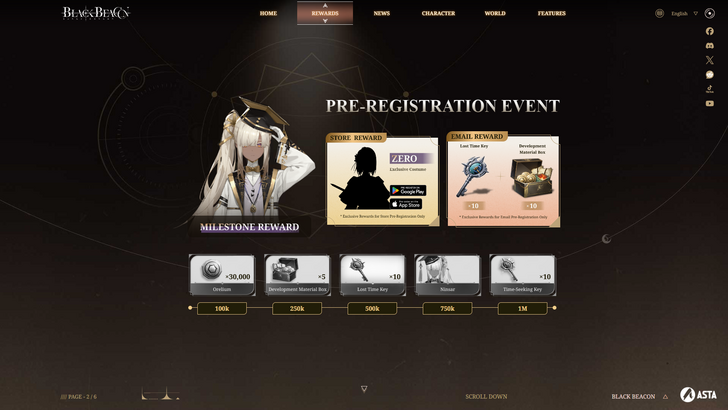
Etapa 4: Acessando configurações de linguagem
Depois que os resultados da pesquisa aparecerem, localize e clique na opção "idiomas" ou "tradução".
Etapa 5: Gerenciamento de idiomas
Nas configurações de idioma, você verá uma lista de idiomas suportados. Use a opção "Adicionar linguagens" para incluir linguagens adicionais ou gerenciar as existentes.
Etapa 6: Ativando a tradução automática
Crucialmente, verifique se a opção de "oferecer para traduzir páginas que não estão em um idioma que você lê" está ativado. Isso levará o Chrome a oferecer automaticamente a tradução para páginas em idiomas que não sejam o seu idioma padrão do navegador.
Ao seguir estas etapas, você pode efetivamente aproveitar as poderosas ferramentas de tradução do Google Chrome, eliminando barreiras linguísticas e aprimorando sua experiência on -line.















